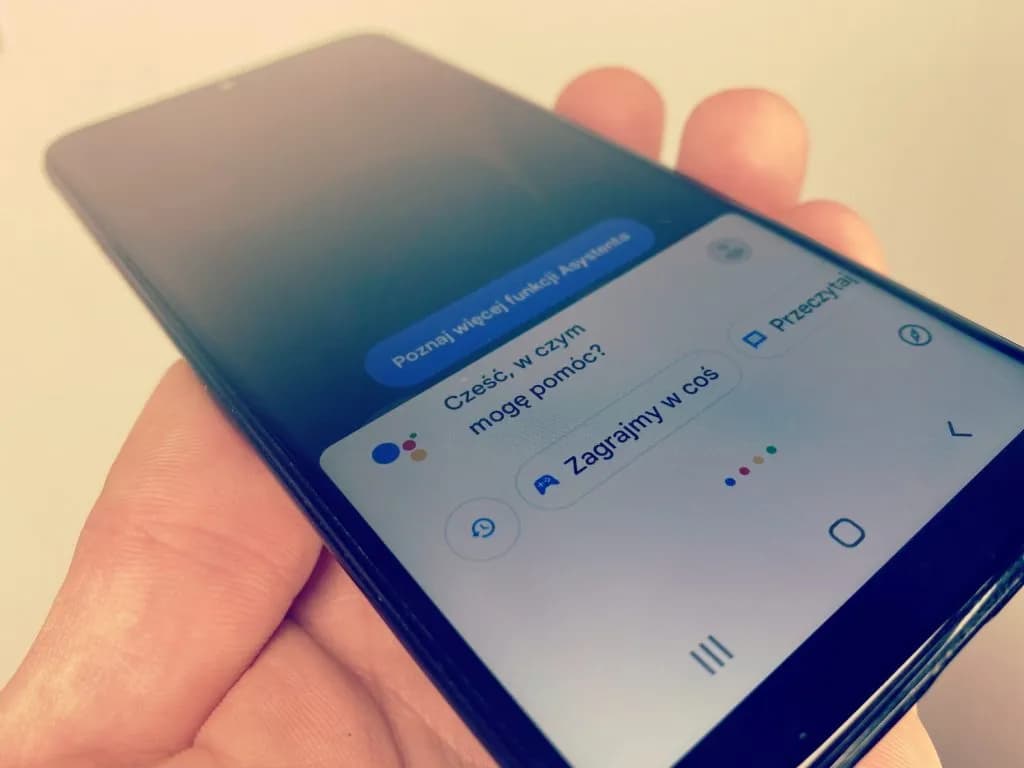Włączenie wyszukiwania głosowego na urządzeniach mobilnych i komputerach to prosty proces, który może znacznie ułatwić korzystanie z technologii. Niezależnie od tego, czy używasz Androida, iOS, czy Windows, aktywacja tej funkcji wymaga jedynie kilku kroków. Wystarczy upewnić się, że Twoje urządzenie jest zgodne z wymaganiami technicznymi, ma aktywne połączenie z Internetem oraz działający mikrofon.
W tym artykule przedstawimy, jak krok po kroku włączyć wyszukiwanie głosowe na różnych platformach. Dowiesz się, jak skonfigurować ustawienia w aplikacji Google, Siri oraz Cortana, a także co zrobić, gdy napotkasz problemy z działaniem tej funkcji.
Najważniejsze informacje:
- Aby włączyć wyszukiwanie głosowe, urządzenie musi mieć aktualny system operacyjny oraz aktywne połączenie z Internetem.
- Na Androidzie należy otworzyć aplikację Google i włączyć „Voice Match” w ustawieniach.
- Na iOS aktywacja odbywa się poprzez włączenie opcji „Słuchaj Hey Siri” w ustawieniach Siri.
- W Windows funkcja ta jest zintegrowana z Cortaną, którą można aktywować w ustawieniach mowy.
- W przypadku problemów z działaniem warto sprawdzić uprawnienia aplikacji do korzystania z mikrofonu oraz aktualizacje oprogramowania.
Jak włączyć wyszukiwanie głosowe na urządzeniach Android
Włączenie wyszukiwania głosowego na urządzeniach z systemem Android jest prostym procesem, który wymaga kilku kroków. Aby to zrobić, upewnij się, że Twoje urządzenie ma zainstalowaną aktualną wersję systemu operacyjnego, najlepiej Android 4.4 lub nowszy. Następnie otwórz aplikację Google, dotknij ikony profilu w prawym górnym rogu, a potem przejdź do ustawień, gdzie znajdziesz opcję „Wyszukiwanie głosowe”. W tej sekcji aktywuj funkcję „Voice Match”, przesuwając suwak.
Po włączeniu funkcji, ważne jest, aby odpowiednio skonfigurować ustawienia i uprawnienia. Sprawdź, czy aplikacja Google ma dostęp do mikrofonu, co jest kluczowe dla działania wyszukiwania głosowego. Upewnij się również, że masz aktywne połączenie z Internetem, ponieważ funkcja ta wymaga dostępu do sieci, aby przetwarzać zapytania głosowe.
Krok po kroku: Aktywacja wyszukiwania głosowego w Androidzie
Aby aktywowac wyszukiwanie głosowe w Androidzie, rozpocznij od otwarcia aplikacji Google. Następnie dotknij ikony profilu w prawym górnym rogu, aby przejść do ustawień. Wybierz opcję „Wyszukiwanie głosowe” i w sekcji „OK Google” włącz funkcję „Voice Match” za pomocą suwaka. Po wykonaniu tych kroków, Twoje urządzenie powinno być gotowe do odbierania poleceń głosowych. Pamiętaj, aby przeprowadzić test, mówiąc „OK Google”, aby upewnić się, że wszystko działa poprawnie.
Ustawienia i uprawnienia: Co musisz wiedzieć przed włączeniem
Przed włączeniem wyszukiwania głosowego, ważne jest, aby sprawdzić ustawienia i uprawnienia aplikacji Google. Upewnij się, że aplikacja ma dostęp do mikrofonu, co można zrobić w ustawieniach urządzenia. Dodatkowo, sprawdź, czy masz najnowszą wersję aplikacji Google, aby uniknąć problemów z działaniem funkcji. Pamiętaj również, że wyszukiwanie głosowe wymaga aktywnego połączenia z Internetem, dlatego upewnij się, że jesteś online.
- Popularne urządzenia Android kompatybilne z wyszukiwaniem głosowym to: Samsung Galaxy S21, Google Pixel 5, OnePlus 9.
- Wersje systemu Android, które obsługują wyszukiwanie głosowe, to Android 4.4 i nowsze.
- Funkcja „Voice Match” pozwala na personalizację wyników wyszukiwania na podstawie głosu użytkownika.
Jak włączyć wyszukiwanie głosowe na urządzeniach iOS
Aby włączyć wyszukiwanie głosowe na urządzeniach iOS, takich jak iPhone i iPad, należy wykonać kilka prostych kroków. Przede wszystkim upewnij się, że Twoje urządzenie ma zainstalowaną aktualną wersję systemu operacyjnego, najlepiej iOS 10 lub nowszy. Następnie przejdź do ustawień, wybierz sekcję „Siri i Wyszukiwanie”, a następnie aktywuj opcję „Słuchaj Hey Siri”. Możesz również włączyć „Siri przy zablokowanym ekranie”, aby umożliwić korzystanie z asystenta głosowego w każdej chwili.
Po aktywacji funkcji, Twoje urządzenie będzie gotowe do odbierania poleceń głosowych. Pamiętaj, że wyszukiwanie głosowe wymaga aktywnego połączenia z Internetem oraz działającego mikrofonu, aby mogło poprawnie funkcjonować. Warto również regularnie sprawdzać ustawienia, aby upewnić się, że wszystkie opcje są włączone i działają zgodnie z oczekiwaniami.
Instrukcje dla użytkowników iPhone'a: Włączanie głosowego wyszukiwania
W przypadku użytkowników iPhone'a, aby aktywowac wyszukiwanie głosowe, otwórz aplikację „Ustawienia” i przejdź do sekcji „Siri i Wyszukiwanie”. Włącz opcję „Słuchaj Hey Siri”, co pozwoli na aktywację asystenta głosowego za pomocą komendy głosowej. Dodatkowo, możesz włączyć opcję „Siri przy zablokowanym ekranie”, co umożliwi korzystanie z tej funkcji nawet wtedy, gdy ekran jest zablokowany. Po skonfigurowaniu tych ustawień, przetestuj działanie funkcji, mówiąc „Hey Siri”, aby upewnić się, że wszystko działa poprawnie.
| Wersja iOS | Funkcje wyszukiwania głosowego |
|---|---|
| iOS 10 | Aktywacja Siri, podstawowe funkcje wyszukiwania głosowego |
| iOS 11 | Ulepszona obsługa języka naturalnego, możliwość korzystania z Siri w aplikacjach |
| iOS 12 | Inteligentniejsza Siri, możliwość tworzenia skrótów głosowych |
Dostosowanie ustawień prywatności dla Siri i wyszukiwania głosowego
Ustawienia prywatności są kluczowe dla prawidłowego działania wyszukiwania głosowego na urządzeniach iOS. Aby dostosować te ustawienia, przejdź do sekcji „Ustawienia” i wybierz „Prywatność”. W tej sekcji znajdziesz opcję „Mikrofon”, gdzie możesz sprawdzić, czy aplikacja Siri ma dostęp do mikrofonu. Upewnij się, że dostęp jest włączony, aby asystent głosowy mógł odbierać Twoje polecenia.
Dodatkowo, warto zwrócić uwagę na ustawienia dotyczące lokalizacji i danych. W sekcji „Usługi lokalizacji” możesz dostosować, w jaki sposób Siri korzysta z Twojej lokalizacji, co może wpłynąć na dokładność wyników wyszukiwania. Pamiętaj, że im więcej informacji Siri ma do dyspozycji, tym lepiej może dostosować odpowiedzi do Twoich potrzeb.
Aktywacja Cortany: Wykorzystanie wyszukiwania głosowego w Windows
Aby włączyć wyszukiwanie głosowe w systemie Windows za pomocą asystenta Cortana, rozpocznij od przejścia do ustawień. Kliknij ikonę „Start”, a następnie wybierz „Ustawienia” i przejdź do sekcji „Czas i język”. Wybierz „Mowa” i upewnij się, że mikrofon jest poprawnie skonfigurowany. Następnie otwórz aplikację Cortana i włącz opcję „Hej Cortana”, co pozwoli na aktywację funkcji wyszukiwania głosowego. Po wykonaniu tych kroków, możesz rozpocząć korzystanie z Cortany, mówiąc „Hej Cortana” i wydając polecenia głosowe.
Rozwiązywanie problemów: Co zrobić, gdy wyszukiwanie nie działa
Jeśli wyszukiwanie głosowe w Cortanie nie działa, warto sprawdzić kilka rzeczy. Po pierwsze, upewnij się, że aplikacja Cortana ma dostęp do mikrofonu. Możesz to zrobić w ustawieniach prywatności, w sekcji „Mikrofon”. Dodatkowo, przetestuj mikrofon, aby upewnić się, że działa poprawnie. Jeśli problem nadal występuje, sprawdź, czy system operacyjny i aplikacja Cortana są zaktualizowane do najnowszej wersji, co może rozwiązać ewentualne problemy z funkcjonalnością.
Czytaj więcej: Jak włączyć dyktafon w Wordzie i uniknąć problemów z nagrywaniem
Wskazówki dotyczące optymalizacji korzystania z wyszukiwania głosowego
Aby maksymalnie wykorzystać wyszukiwanie głosowe na różnych urządzeniach, warto zastosować kilka praktycznych wskazówek. Po pierwsze, mów wyraźnie i naturalnie, aby asystent głosowy mógł dokładnie zrozumieć Twoje polecenia. Po drugie, korzystaj z konkretnych fraz i pytań, co pomoże uzyskać bardziej precyzyjne wyniki. Upewnij się, że masz aktywne połączenie z Internetem i sprawdź, czy mikrofon działa poprawnie, aby uniknąć problemów z jakością dźwięku.
Warto również regularnie aktualizować aplikacje i system operacyjny, aby korzystać z najnowszych funkcji i poprawek. Dodatkowo, zapoznaj się z ustawieniami prywatności, aby dostosować je do swoich potrzeb i uzyskać lepsze wyniki wyszukiwania. Dzięki tym wskazówkom, korzystanie z wyszukiwania głosowego stanie się bardziej efektywne i przyjemne.
Jak wykorzystać sztuczną inteligencję w wyszukiwaniu głosowym
W miarę jak technologia wyszukiwania głosowego się rozwija, coraz większą rolę odgrywa sztuczna inteligencja (AI) w poprawie doświadczeń użytkowników. Warto zainwestować czas w naukę o dostępnych narzędziach AI, które mogą wspierać wyszukiwanie głosowe w codziennym życiu. Na przykład, aplikacje oparte na AI mogą analizować Twoje nawyki wyszukiwania i dostarczać spersonalizowane rekomendacje, co znacznie ułatwia korzystanie z tej technologii. Integracja z asystentami głosowymi, takimi jak Siri czy Cortana, może również umożliwić automatyzację wielu zadań, takich jak zarządzanie kalendarzem czy wysyłanie wiadomości.
Dodatkowo, warto śledzić rozwój technologii rozpoznawania mowy, która stale się poprawia, umożliwiając lepsze zrozumienie kontekstu i intencji użytkowników. W przyszłości możemy spodziewać się, że asystenci głosowi będą w stanie prowadzić bardziej złożone rozmowy, co otworzy nowe możliwości w zakresie interakcji z urządzeniami. Użytkownicy powinni być na bieżąco z tymi trendami, aby w pełni wykorzystać potencjał wyszukiwania głosowego i AI w swoim codziennym życiu.